オンラインビデオチュートリアルを作成するための究極のガイド
公開: 2013-12-06? ? ? ? ? ? ? ? ビデオチュートリアルを通じて概念やプロセスを教えることは、オンラインコンテンツの最も価値のあるタイプの1つです。 聴衆が新しいスキルを学ぶのは簡単で効果的です。 ビデオチュートリアルは、新しいフォロワーを引き付け、現在のフォロワーに可能な限り最高のコンテンツを提供することに真剣に取り組んでいることを納得させるはずです。
高品質のビデオチュートリアルを作成することは難しいことではありません。 実際には、ビデオ編集を必要とせずに、10分で適切なチュートリアルを作成することが可能です。
その方法を以下で説明しますが、掘り下げて実際に最高のビデオを作成する準備ができている人のために、より詳細な情報も提供します。 つまり、ビデオの準備方法、録音のヒント、オーディオを正しく取得する方法、およびビデオをオンラインで最適に編集、アップロード、公開する方法を意味します。
ビデオチュートリアルの例
これは、チュートリアルビデオの作成方法と、わかりやすい式を説明するすばらしい小さなビデオです…
->コンテンツを計画する
->スクリプトを書く
->オーディオを録音する
->画面を記録する
->ビデオを編集する
->完全なチュートリアルを作成して共有する
チュートリアルビデオの作り方
?
専門家のビデオアドバイス:
記事全体を通して、RapidVideoBloggingのGideonShalwickからの独占的なアドバイスを共有します。 彼はビデオチュートリアルを通じて大きな成功を収めているので、彼の洞察を記事に含めることができて本当にうれしいです。
これらのGideonShalwickの引用はすべて、IncomeDiary自身のトップオンライン起業家へのインタビューの本であるWebDomination20からのものです。
さて、ガイドに。
レコードを押す前に

あなたのものを知っている
良いチュートリアルを作成するための最初のステップは、あなたが教えている主題のすべての詳細を知ることです。 うまくいけば、あなたはすでにあなたが教えているプロセスの専門家です。 そうでない場合は、可能な限り知識を深めるために、おそらく数回実行する必要があります。
また、フォーラムやブログを見て、人々が一般的に抱えている問題や、彼らが尋ねている質問の種類を確認することをお勧めします。
箇条書きのスクリプトを書く
動画の台本全体を書き出すことはお勧めしません。その瞬間に自然に聞こえる方がよいからです(これは「即時配信」と呼ばれます)。 しかし、紙や電子機器の前にいくつかの重要な箇条書きを置くことで、重要なことを見逃さないようにし、次に何が起こるかを思い出させることができます。
クリーンな環境を作る
デスクトップの背景、実行中のプログラム、開いているブラウザウィンドウ、ブックマークなどの記録を含む可能性のあるコンピュータ画面を記録している場合は、注意してください。 記録を押す前に、コンピュータのディスプレイがプロフェッショナルに見え、過度に個人情報が表示されないことを確認してください。
ビデオ録画「スクリーンキャスト」ソフトウェアの選択
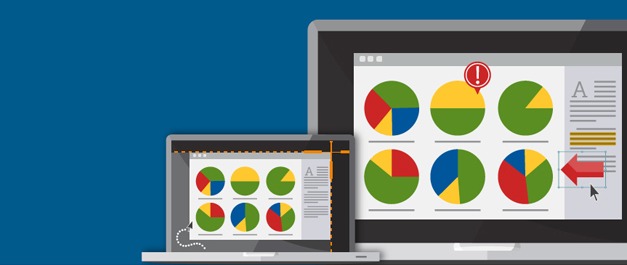
無料のスクリーンキャストオプションをいくつでもダウンロードしてインストールすることができます。 しかし、私はこれを試し、容認できないほど低品質のビデオに遭遇しました。 絶対に無料ソフトウェアを使用することにしている場合、(ウィキペディアの比較によると)最高ランクの無料スクリーンキャストソフトウェアはVirtualDubです。
しかし、私の経験では、あなたはあなたが支払うものを手に入れます。 作物のクリームが必要な場合は、299.00米ドルのCamtasiaを使用してください。 個人的には、49.95ドルのSnagitを選択しましたが、これ以上幸せになることはできませんでした。 使い方は簡単で、私が欲しかったすべてのオプション(さらにいくつか)があります。
リアルマネーを手放す準備ができていない場合は、CamtasiaとSnagitの両方で無料トライアルを提供しています。 上記のリンクから1か月間ダウンロードし、チュートリアルをいくつか作成してから、購入に投資するかどうかを決定できます。
録音
右のマイク
Snagitを使用すると、コンピュータのマイクから同時に音声を録音できます。 これは簡単な方法ですが、音質が薄く、静的なものでいっぱいになる場合があります。 大声ではっきりと話すと、音声は大丈夫です。
これを頻繁に行う場合は、Yetiのような高品質のUSBマイクに投資することをお勧めします。 ギデオンは私たちに専門家のためのマイクのアドバイスを提供しました:
「現在Canon60Dで使用しているマイクは、SonyのワイヤレスマイクであるUTX-B2です。 これでカメラに接続すると、ビデオを録画するときに、とても素敵な小さなワイヤレスラペルマイクを装着できます。 彼らはもう少し高価で、700ドルかそこらです。」
そして、予算に敏感な初心者:
「UTX-B2から始める必要はありません。 私は実際に電気店から入手した30ドルのAudiotechnicaマイクを使用しました。 それはほぼプロ品質のオーディオを提供し、唯一の欠点はそれがワイヤレスではなかったことでした。 それは4メートルのコードが付属していました。 素晴らしい結果を得るために多くのお金を費やす必要はありません。」
最適化された音響環境
ファン、ヒーター、または周囲のノイズを生成するその他のデバイスの電源を切ります。
また、耳障りで残響のあるエコーを生成する可能性のある、平らで覆われていない壁や堅木張りの床にも注意してください。 あなたがいる部屋があまりにも多くのリバーブを生み出している場合は、床を敷物で覆い、壁を毛布や絵画で覆い、枕や掛け布団を隅に置くことができます。
または、より良い音響を備えた別の部屋で録音するだけです。
沈黙の音
ビデオを歩きながら声を録音し終えたら、約30秒間の無音を録音します。 後でビデオを編集するときは、ナレーションの一部を分離する必要があり、その「ホワイトノイズ」を使用して、オーディオが完全に途切れたり視聴者の気を散らしたりすることなく、ギャップを埋めることができます。
バックグラウンドミュージック
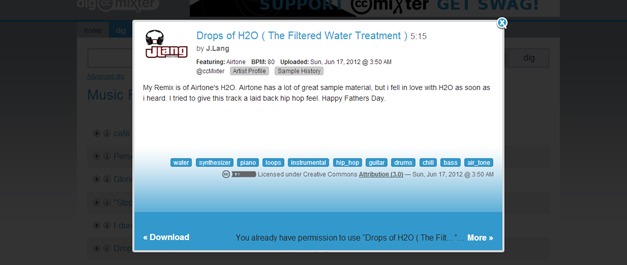
クリエイティブ・コモンズでライセンスされた音楽を無料で見つけるためのさまざまなサイトがオンラインにあります。 私はccmixter.orgで幸運に恵まれました。それが、PopUpDominationチュートリアルビデオのバックグラウンドミュージックを見つけるために使用したものです。
何らかの理由でナレーションを理解するのが難しい場合は、音楽を完全にスキップすることを検討することをお勧めします。 いずれにせよ、本当に重要なことから気を散らさないように、音量を下げてください。
オーディオのクリーンアップ
ノイズの多い、静的に満たされたオーディオのクリーンアップは、口で言うほど簡単ではありません。 ProToolsのような高度なソフトウェアやAudacityのような有能なフリーウェアを使用でき、それらはすべて「ノイズリダクション」ツールとイコライゼーションを備えていますが、実際には、音声自体の重要な周波数もカットせずに静的またはノイズをカットすることは通常不可能です。
そのため、ほとんどの人は、最初から最高のオーディオ品質を取得しようとし、オーディオ編集の魔法を頼りにしないことをお勧めします。
![]()

プロ並みのビデオを数分で作成するための迅速で簡単な方法が必要ですか?
チェックアウト:Vidnami –究極のオンラインビデオクリエーターソフトウェア。
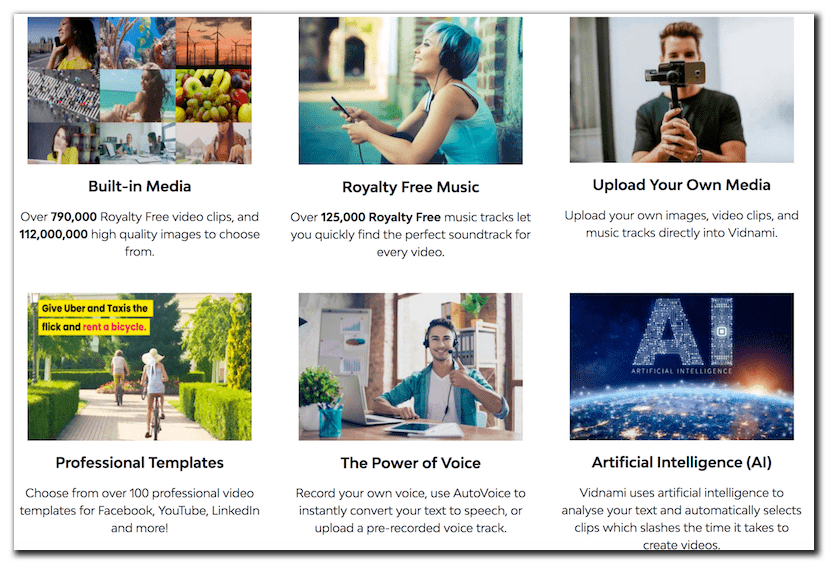
Vidnamiは人工知能を使用してテキストを分析し、ビデオの作成にかかる時間を大幅に短縮するクリップを自動的に選択します。 ソーシャルメディア、ブログ投稿、インフルエンスビデオ、セールスビデオ、オンラインコース、プロパティリストなどのビデオを作成するために使用します
このリンクを使用して、14日間の無料トライアルを申請してください。
プロ並みのビデオの制作がこれまでになく簡単になりました。
![]()
ビデオチュートリアルの録画
教えているプロセスを知っていて、スクリーンキャストソフトウェアに精通している場合は、チュートリアルを記録するのは簡単なことです。 「録音」を押すだけで、視聴者にプロセスを説明できます。
正しいトーンを打つ
あなたが人懐っこくて、たぶん冗談を言うことができればそれは良いことです。 あなたの性格はあなたのビデオを際立たせ、人々にあなたとの個人的なつながりのタイプを感じさせ、彼らがより多くのチュートリアルのために戻ってきたいと思うようにすることができます。
しかし、ユーモアや演劇に多くの時間を費やしていると、視聴者を苛立たせることになります。 ビデオチュートリアルの場合、私はむしろ誰かを乾かして、その時点で過度にカラフルにしてもらいたいと思います。 もちろん、最良の選択肢は幸せな媒体を見つけることです。
編集する必要がないようにビデオを録画する
Snagitで[記録]をクリックすると、画面の記録を開始する前に3秒間のカウントダウンが表示されます。 これは、ビデオを開始する画面にウィンドウを切り替えるのに十分な時間です。 ほとんどの場合、それは単に視聴者に指示するソフトウェアまたはWebページである可能性があります。
本当に凝ったものにしたい場合は、特別なタイトル画面をデザインして、視聴者を歓迎し、何を教えるかを知らせることができます。 その場合、その画像をデスクトップの背景にするか、写真表示プログラムに含めることができます。
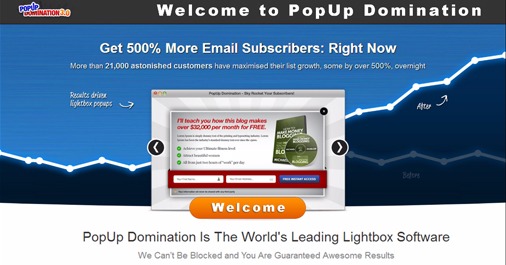
これは、AdobePhotoshopでデザインしたポップアップドミネーションビデオのウェルカム画面です。 PopUp DominationのWebサイトで既に作成されているグラフィックデザインを使用して、プロフェッショナルでブランド化された外観を実現しました。
必要に応じて、ビデオの結論として別のそのような画像を作成できます。 Snagitを使用すると、Shift + F10を押して、最後に無駄な秒数をかけずにビデオをすぐに終了できます。
ビデオの最初と最後に特別な画面を使用するかどうかに関係なく、プロセスを明確かつ迅速に実行し、言葉につまずかない場合は、完全に機能するビデオを録画する必要はありません。さらに編集します。
動画にテキストやインタラクティブ機能を追加する場合は、YouTubeアノテーションを使用して追加できます。 詳細については、最近YouTubeアノテーションの使用方法に関するガイドを作成しました。
それでも、最高品質のビデオチュートリアルが必要な場合は、基本的な編集を行うことをお勧めします。
ビデオチュートリアルの編集
ソフトウェアの選択

スクリーンキャストと同様に、無料と有料の両方で利用可能なビデオ編集ソフトウェアがたくさんあります。 実際、ほとんどのコンピューターには完全に機能するビデオ編集ソフトウェアが付属しており、多くのスクリーンキャストプログラム(SnagitやScreenflowなど)には、ビデオチュートリアルを編集する人のニーズに合わせたビデオエディターも備わっています。
WebDomination 20の場合、GideonShalwickがビデオ編集ソフトウェアを選択するプロセスについて説明しました。
「私はiMovieから始めて、Final Cut Expressにたどり着き、最終的にScreenFlowに落ち着きました。
「ScreenFlowを使い始めたら、「なぜファイナルカットに悩むのか」と思いました。 ScreenFlowは私が望んでいたことをすべて実行し、はるかに使いやすく、驚くべき結果をもたらしました。
「今日でも、簡単なカットと非常に簡単な編集でビデオをすばやく完成させたい場合は、ScreenFlowを使用します。 記録し、ScreenFlowで取得し、エクスポート、アップロード、完了します。 とても良いです。」
私はAdobePremiereを使用して仕事用のビデオを編集していますが、AdobeのWebサイトから無料で試用できます。 しかし、一般的に、より高度なビデオ編集者はより高い学習曲線を持っており、ほとんどのビデオに本当に必要なものをカジュアルなビデオ編集者に提供しません。
編集して視聴者の時間を節約
動画を編集する主な利点の1つは、トランジションを使用して視聴者の時間を節約することです。 ビデオの途中で時間がかかるプロセス(ロード画面やアップロードなど)がある場合は、ビデオのその部分をカットするだけです。 また、スピーチのずれや一時停止を修正する良い機会でもあります。
視聴者をガイドするテキストを追加する
プロセスを経て視聴者と話すことで、必要なほとんどすべての情報を伝えることができます。 ただし、学習プロセスをさらに支援したい場合は、テキストを追加することで、視聴者にさらに明確な説明を追加できます。

PopUp Dominationビデオチュートリアルの上部と下部に、AdobePhotoshopで作成したテンプレートを使用してテキストを追加しました。 上部のテキストはヘッダーのようなもので、動画で達成しているより大きな目標を示しています。 以下のテキストは、ビデオで現在完了しているプロセスの個々のステップを示しています。
ブランディングやその他のデザイン要素は、動画のプロ意識を高め、視聴者があなたの名前を覚えるのに役立ちます。 ご覧のとおり、テキストバーのデザインにPopUpDominationのロゴを直接組み込みました。
編集のアウトソーシング
他の誰かを雇ってあなたのビデオを編集してもらうと、よりプロフェッショナルなビデオになり、他の活動に集中するために時間を割くことができます。 Gideon Shalwickは自分で動画の編集に時間を費やしましたが、現在はほとんど外部委託していると説明しました。
「現在、私は自分自身をあまり編集していません。 私のビジネスは非常に順調に進んでいるので、ビデオ編集者のチームにすべての編集を任せる余裕があります。 それは私が自分のビジネスを想像もできなかった高みに引き上げるのに本当に役立ちました。 私のビデオは、今まで自分でやろうとしていたよりもはるかにプロフェッショナルに見えます。」
このルートを選択する場合は、チュートリアルを自分で作成して編集を外部委託するか、Michaelが私のビデオサービスを採用したときのように、作成したチュートリアル全体を採用することができます。
まとめ

信頼できるビデオサービスを選択してください
ビデオをオンラインにする方法に不足はなく、ほとんどの場合、すべて正常に機能します。 しかし、ビデオチュートリアルをできるだけ多くの人が自由に見つけて視聴できるようにしたい場合は、YouTubeが最適です。 ギデオン・シャルウィックは次のように説明しています。
「本当にそれはすべてYouTubeのトラフィックに関するものです。 それが短い答えです。 前回チェックした時、YouTubeはグーグルに次ぐ2番目に大きな検索エンジンです。 1日30億回の視聴はかなり印象的です。 個人的には、横に9つのゼロがある3番目の数字を実際に理解することはできません。 素晴らしいです。」
アップロードと最適化
より多くのソースに表示されるようにビデオを最適化するためにできることはたくさんあります。 それは実際にはこの記事の主題ではないので、簡単に説明します。
タイトルはSEOにとって最も重要な部分ですが、キーワードと説明の領域に入力することも重要です。 以前に作成した箇条書きのリストを使用して、説明領域に簡単に入力できます。 人々があなたのサイトをクリックできるように、説明領域の最初の数行にあなたのウェブサイトへのリンクを追加することを忘れないでください。
付随するブログ投稿を作成する
あなたが本当にそれをやりたいのなら、プロセスをウォークスルーし、その上部にビデオを埋め込むブログ投稿を書いてください。 これで、Googleの検索エンジンスパイダーに支持される可能性が高い完全な教育リソースが作成されました。
おしまいです!
質の高いビデオチュートリアルをまとめるのに費やした時間のおかげで、誰かが毎日どこかで学習していることを知って安心できます。 それはかなりクールな感じです。
動画について詳しく知りたい場合は、トップYouTubeチャンネルの記事、バイラルビデオマーケティングのプロフィール、YouTubeを支配する21の方法をご覧ください。
